目次
初心者のペンタブレット
初めてペンタブレットを使用する場合、メーカーのマニュアルが頼りです。
親切に説明してくれているのなら問題ありませんが、海外メーカーではそういうわけにもいきません。
しかも使用しているパソコンはMAC
ネットをググってもよくわからず、
あー ー ー ー ー ーめんっ
なんて泣いてる人のために、備忘録にしました。
海外メーカー製 XP-PEN STAR G430S
結構なお値段のペンタブレットもあります。余裕があればそれでいいのですが、
「始めは安いものでやってみよう」
とほとんどの人が思うはずです。長続きするかどうかわかりませんからね。
そんなとき、海外製は安いです。
しかも、機能的には十分だと考えられます。
”きりぎりす”は、在職中に福利厚生費からペンタブを買っていただきました。
仕事に生かすわけでなく、私用で退職後に使いたいからって、そんなことでいいのでしょうか。
ま、旅行だって仕事に関係なんかないんですから、もらった者勝ちですよね。
選んだのは、中国製の XP-PEN STAR G430S
XP-PEN 設定
QUICK START GUIDE
送られてきた QUICK START GUIDE は、ちゃんと日本語もあります。
ですが、これを参考にしてもわかりません。
なぜって、どこを設定して、どういう状態になれば正解なのかが不明だからです。
ここでは、自分の購入した機種がどれなのかを、図を見て確認しましょう。
G430S



ドライバのインストール
順番的にはドライバをインストールすることになっていますが、その前にやってみてほしいことがあります。
タブレットのエリア確認
ドライバをインストールする以前に、ペンタブレットが正常なのかどうかも判断できるので、最初の1歩です。
G430S は、スタードガイドの図のとおり、コードが左上になるように置きます。
- デスクトップを表示しておく
パソコンを起動したときの初期画面、アイコンなどが並んだデスクトップです。 - ペンタブレット を接続する
- ペンを動かす
ペンを持ち、タブレット上を左から右に、右から下に、右から左にと動かせて、ペンタブレットの作業領域と自分のパソコンのモニターがほぼ一致しているかを確認します。
これが一致することによって、パソコンとペンタブレット が正常に動いていること。これからソフトの操作に取りかかれるということがわかるのです。
”きりぎりす”も間違っていたのですが、初心者が間違いやすいことがあります。
いーや、”きりぎりす”だけだよ なんて、言われませんように。
それは
ソフトを開いたときに、作業する用紙とペンタブレット のエリアが一致するわけではないということです。
つまり、用紙の大きさは、モニターの中のほんの3分の1ぐらいになるはずです。
したがって、ペンタブレットもそのエリアの3分の1しか書き込みできるところはないのです。
その他のエリアは、ソフトを操作するためのボタン等があるところということになります。
ペンは、タブレット上でボタンも操作するわけで、筆を持っているように絵を描くだけではありません。
ドライバをダウンロード
確認できたら、XP-PEN のサイトへ行って、MAC版の中から G430S 用のドライバをインストールします。
サポートの中のダウンロードにありますよ。
ペンタブレット 設定
インストールすると、アプリLaunchpad の中にペンタブレット ができているので、設定をします。
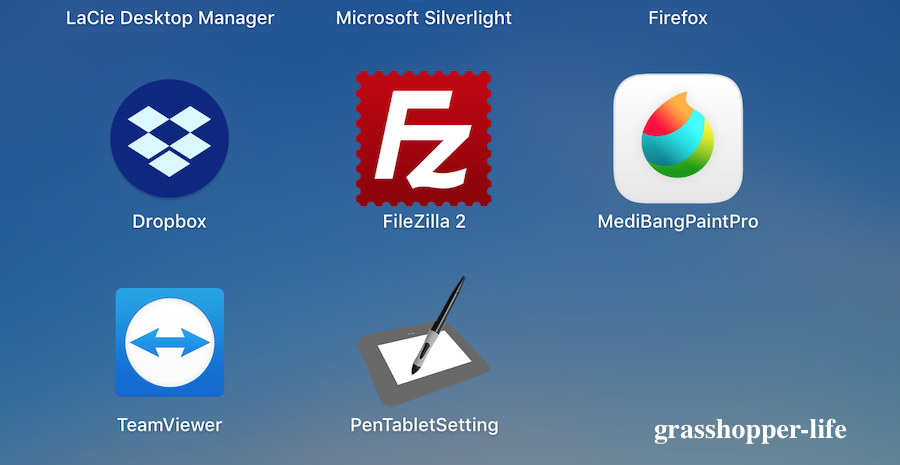
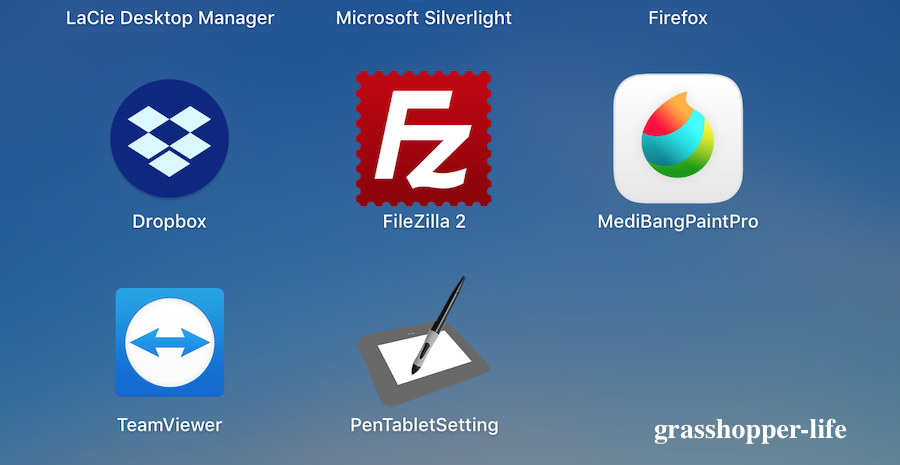
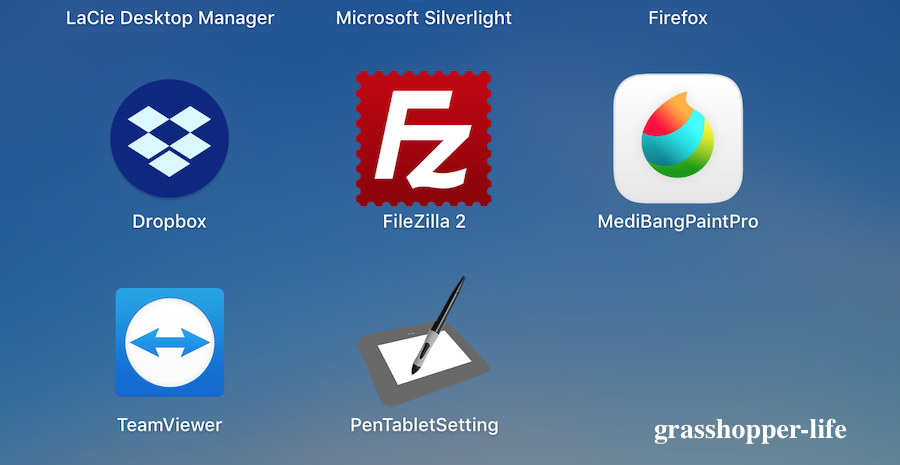
”きりぎりす”の場合は、こんなふうになっています。
サイトからダウンロードしたマニュアルを参考にしながら、進めていきます。
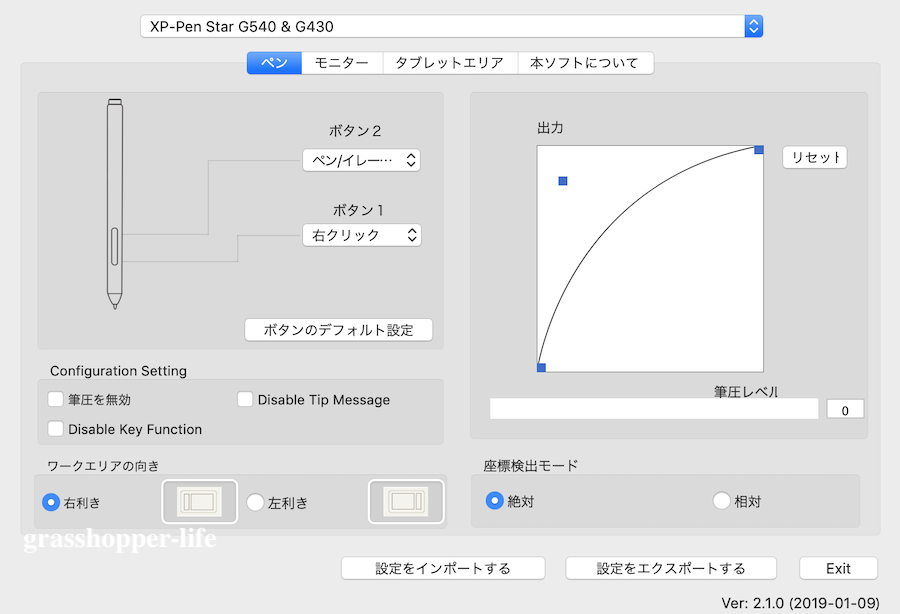
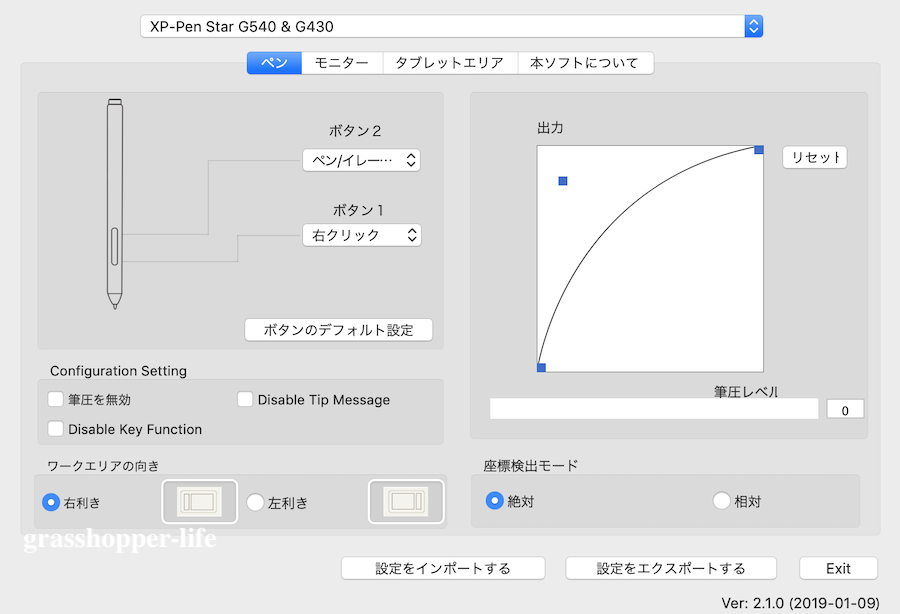
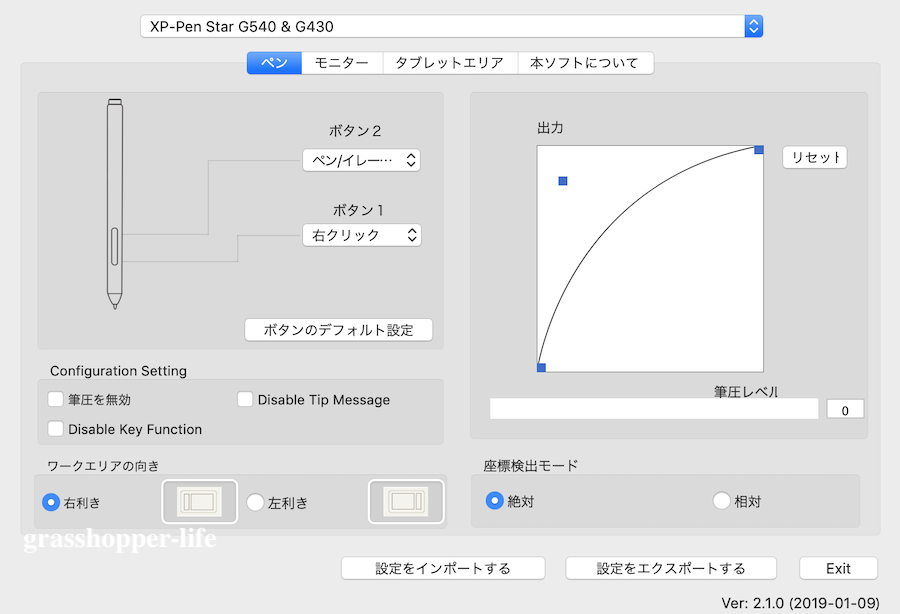
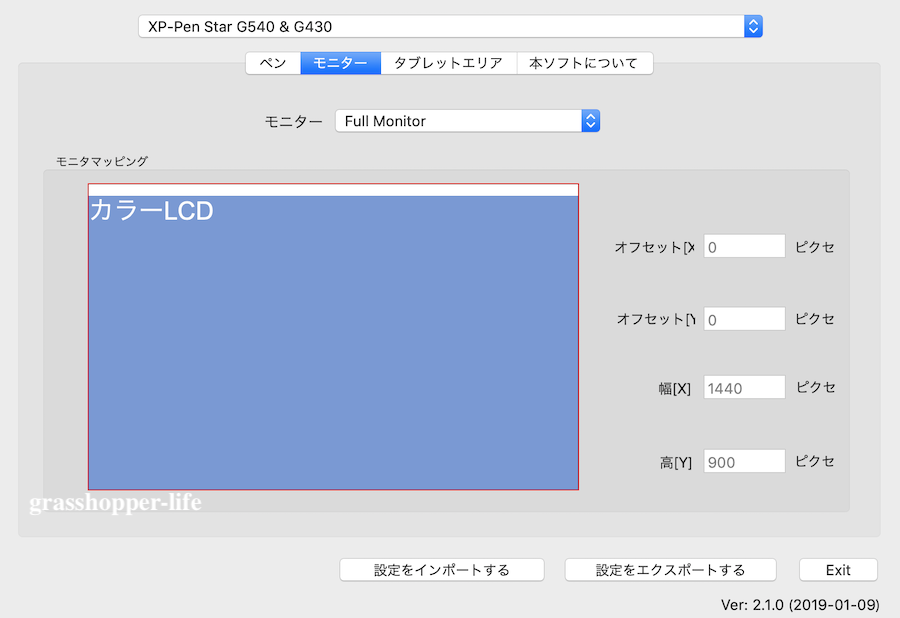
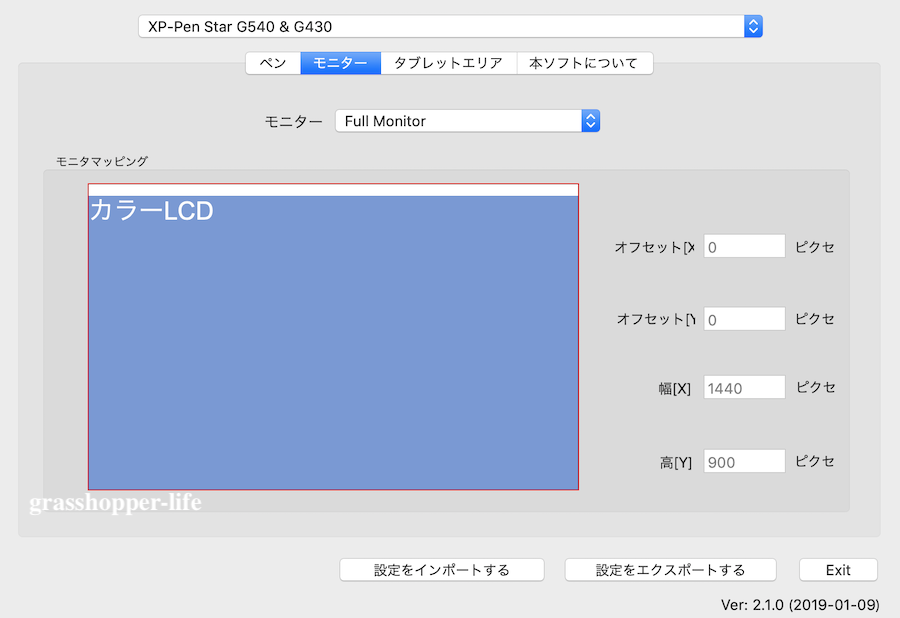
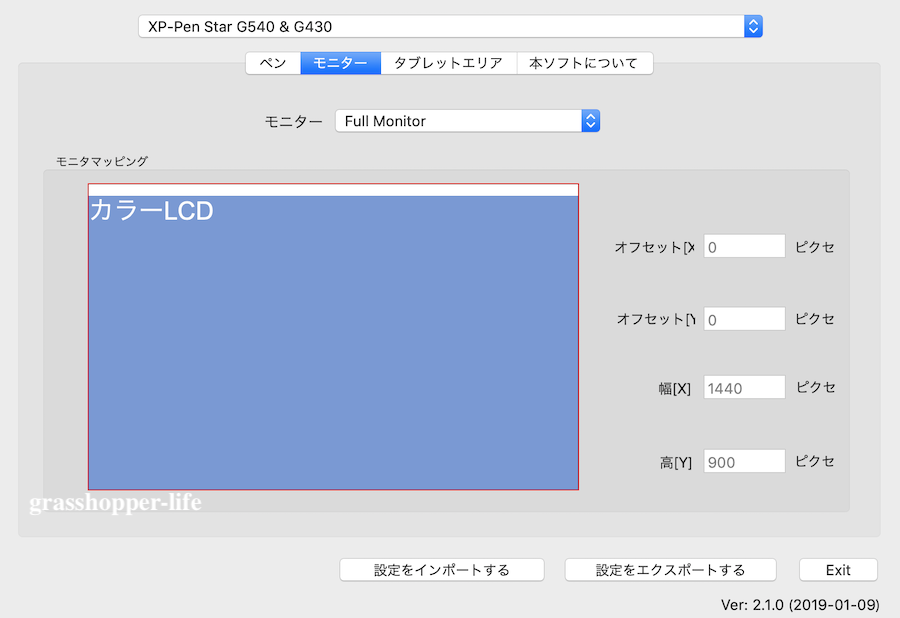
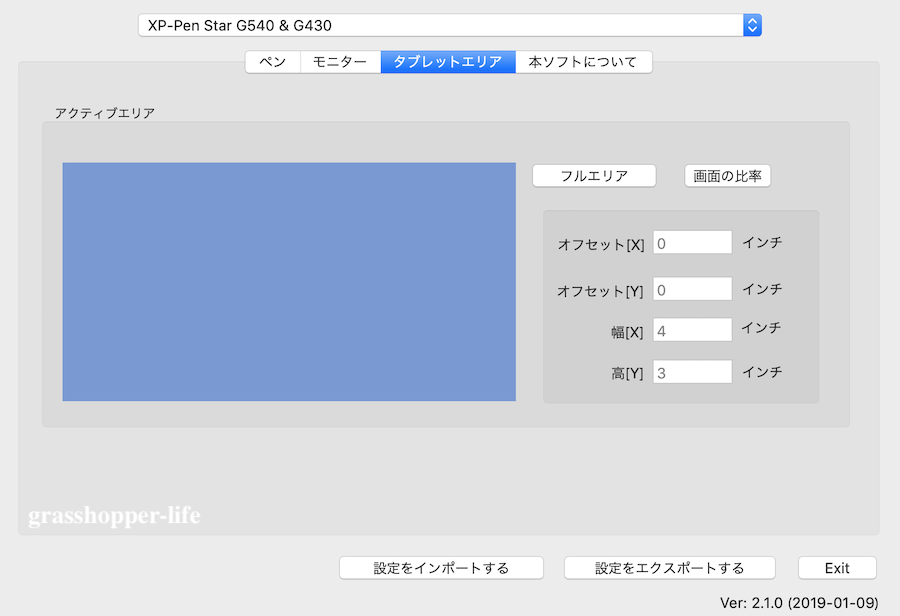
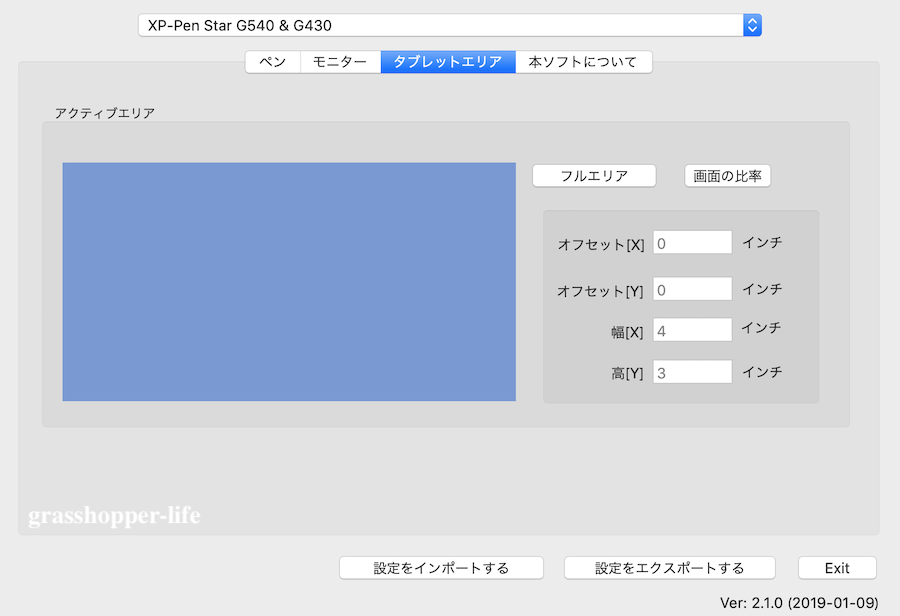
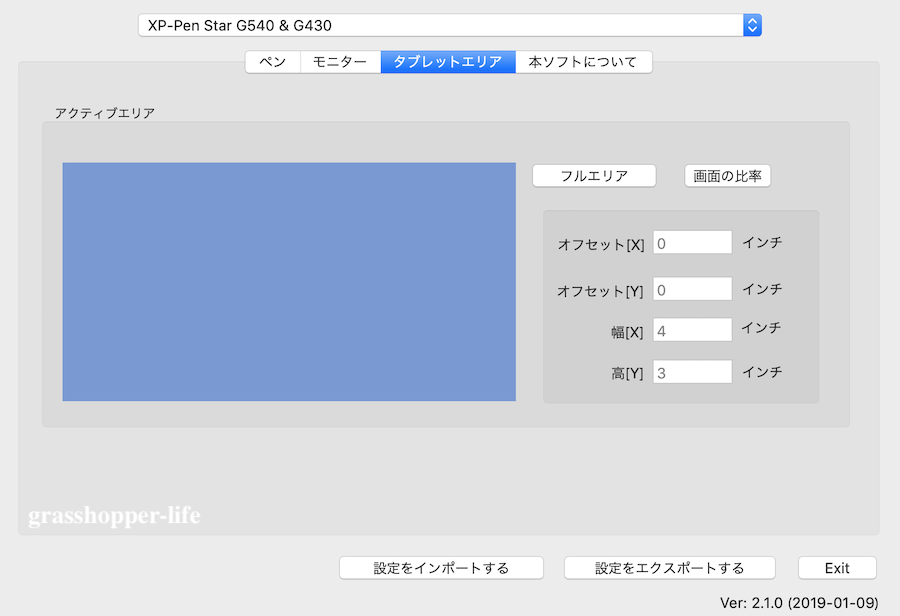
ソフトを開いて、試してみるときにアクセシビリティで制御できるようにしてくださいというメッセージが出ます。
MAC システム環境設定
MAC 側の設定、システム環境設定からプライバシーでペンタブが制御できるようにしてやります。
ペンタブにチェックを付けるには、下の鍵マークを解除して、チェックを入れましょう。
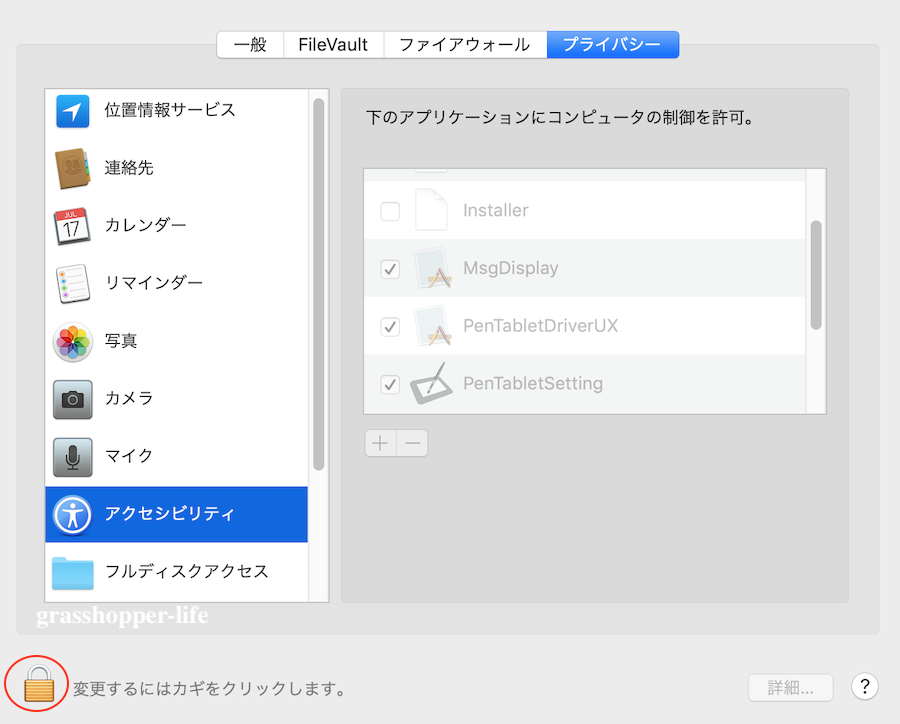
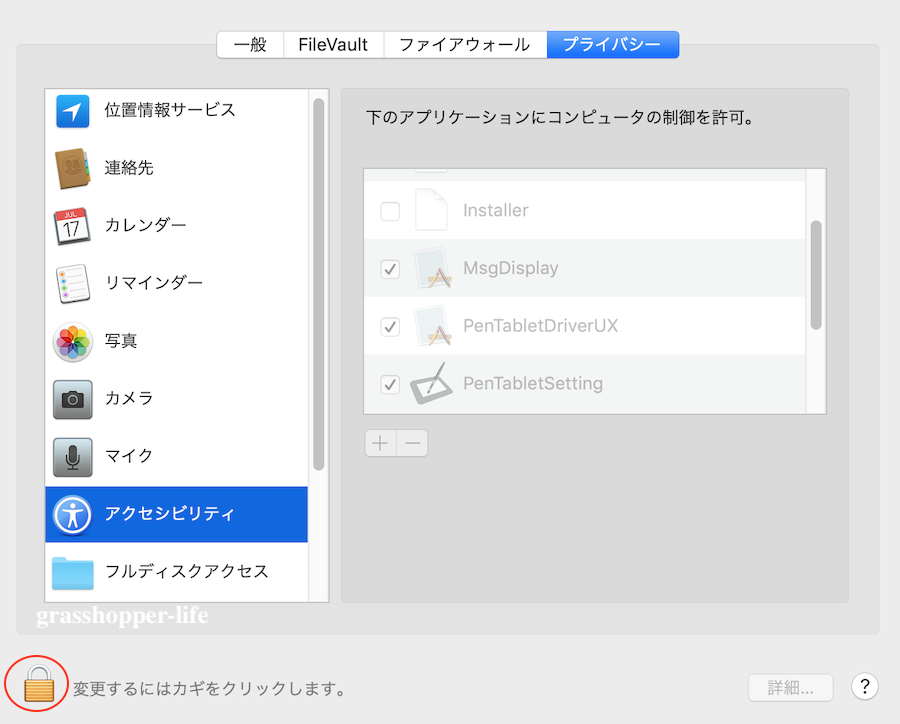
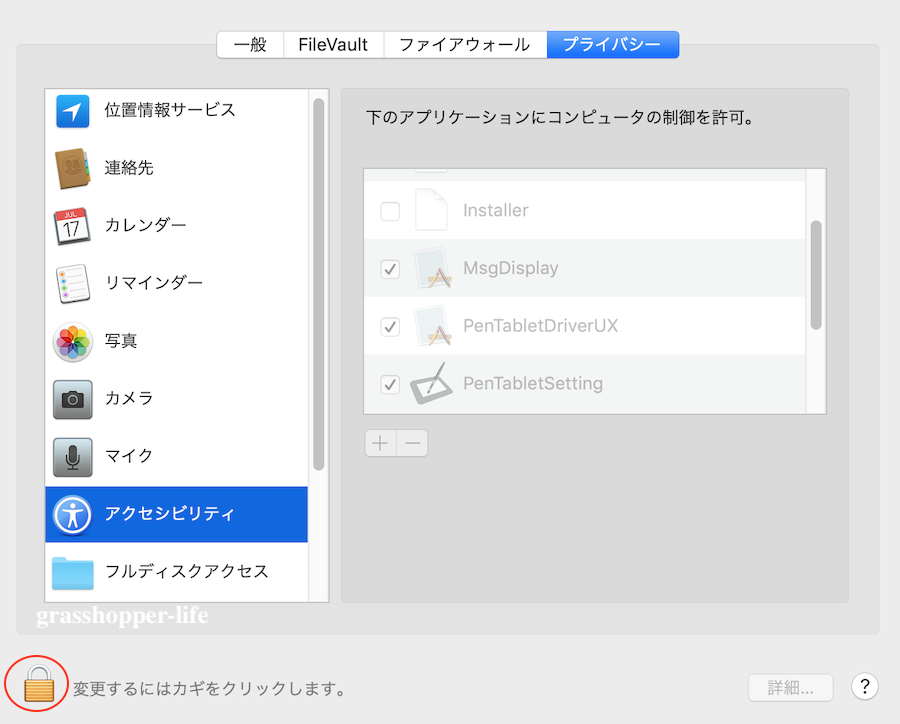
これで、ペンが使用できるようになったので、ソフト上に描き入れることができます。
XP-PEN メーカーサポート
MAC を使用していること、XP-PEN でも同じ機種でない等の理由で、検索しても解決できないことがあります。
このメーカーは、サポートをメールでしてくれます。
ですが、日本人でない?かもしれないし(日本語は大丈夫なのですが、細かい部分が問題かも)、動作の説明はメールではなかなか難しいので、最終的には遠隔操作でもサポートしてくれます。
”きりぎりす”は、遠隔サポートしてもらったことがあります。チャットしながら、丁寧で迅速に対応してもらえるので、あきらめずにペンタブレットに挑戦しましょう。
参考サイト
すぐにイラストが描ける
最後に、”きりぎりす”が参考にしているサイトを紹介しておきます。
もちろん無料のソフトですよ。
イラストを描くには、まずここからということで
<アフィリエイト用無料素材集>






mac osをアップし色々設定していたのですが……XP PENドライバはインストールしただけでは動かず困っていました。
こちらのサイトの記事のお陰で無事にペンタブの設定ができました。
ありがとうございました。
お役に立てたなら幸いです。